Cara Import Database MySQL – Panduan Blog OnlineCara Import Database MySQL
Kami berusaha menyediakan website yang berguna untuk pengetahuan para pembaca, panduan singkat dan sederhana ini semoga menjadi jalan bagi kalian yang mengalami kesulitan dalam membuat blog di dunia maya, kami mengambil sumber dari blog Panduan Blog Online.com seandainya kalian berkenan langsung mengunjungi website tersebut, selamat menikmati!
PhpMyAdmin adalah program yang digunakan untuk melakukan pengaturan database melalui antarmuka web. Pada level dasar, Anda dapat melakukan pengaturan tabel database (create, edit, dropt (delete)) dan data yang ada di dalamnya (select, update, delete baris). phpMyAdmin juga memungkinkan Anda membuat dan merestore backup database. Pada tutorial ini, kami akan membahas cara import database MySQL melalui phpMyAdmin.
Baca juga: Cara Membuat Database di MySQL
Apa yang Anda Butuhkan?
Sebelum memulai langkah pada tutorial ini, pastikan bahwa Anda memiliki:
- Akses ke kontrol panel dari akun hosting Anda
- File backup database
Langkah 1: Akses phpMyAdmin
Dalam control panel hosting cPanel, pilih phpMyAdmin yang berada dalam bagian Databases.

Langkah 2: Pilih Database yang Ingin Anda Import
Pada bagian kiri, silakan klik nama database yang ingin di-import oleh file backup. Sebagai contoh, pada tutorial ini kami memilih database niagahos_coba.

Langkah 3: Cara Import Database MySQL
Pada langkah ini adalah mengimpor file database ke phpMyAdmin. Berikut adalah langkah-langkahnya.
- Pada tab bagian atas, silakan klik Import.
- Setelah itu silakan tekan tombol Choose File atau Browse.
- Pilih file database Anda berupa .sql, kemudian klik Open. Anda akan melihat name file yang Anda pilih di samping tombol Browse.
- Pastikan Anda memilih SQL pada menu drop down.
- Setelah itu klik tombol Go.

Langkah 4: Verifikasi Proses Restore Berhasil
Waktu proses import bergantung pada besar file database Anda. Silakan tunggu hingga muncul pesan berhasil seperti gambar di bawah ini.

Jika terdapat error, silakan cek kembali sesuai petunjuk yang telah kami berikan. Anda juga dapat meminta bantuan bagian support layanan web hosting Anda apabila masih mengalami permasalahan.
Kesimpulan
Setelah menyelesaikan tutorial cara import database MySQL, saat ini proses restore database Anda telah berhasil dilakukan menggunakan phpMyAdmin. Anda dapat melakukan ini kapan saja. Kami sangat menyarankan agar Anda tidak lupa untuk selalu melakukan backup database Anda sebagai langkah antisipasi apabila database Anda corrupt sewaktu-waktu.
Jika memiliki pertanyaan atau saran yang berhubungan dengan tutorial ini, jangan ragu untuk meninggalkan komentar. Untuk terus mendapatkan update artikel terbaru langsung melalui email Anda, silakan klik Subscribe pada form yang tersedia. 🙂
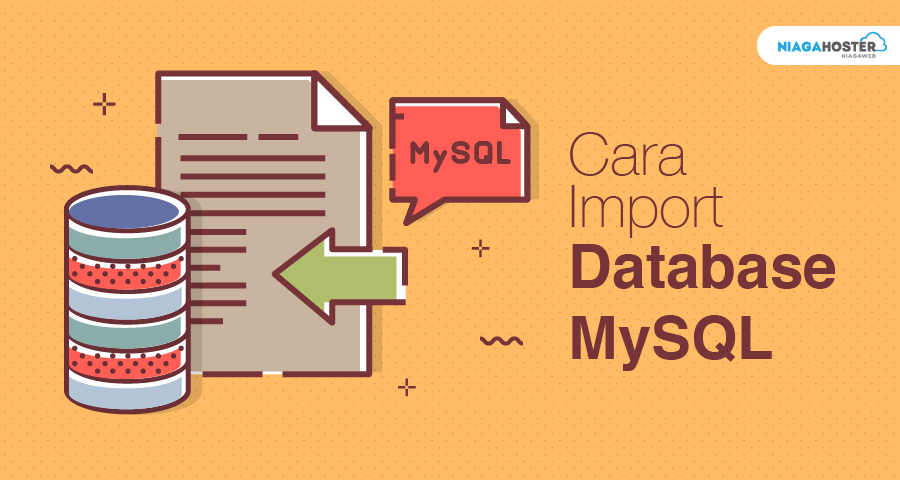




No comments:
Post a Comment